GemForexはサービス停止後の新規発注は停止しており、今後は事業継承を行い、事業継承が完了し次第サービスを再開する予定です。
「海外FXを始めたのはいいけど、ずっとチャートを見ていなくてはいけないというイメージがあるなあ。そんなことできないよ」と悩んだことはないでしょうか?
今回はその悩みを無料で解決するゲムフォレックスのEAの意味と使い方です!
もくじ
わかればお手軽?!EAとは

インディケータと比べて考えるとわかりやすいと思うので違いを説明します。
- EA=MT4内部に組み込めば、自動売買してくれるプログラム
- インディケータ=MT4内部に組み込めば、シグナルやテクニカル指標をチャート上に描いてくれるプログラム
【インディケータだけ使う場合、自分でそれを見ながら売買の操作をしなくてはならない】⇒インディケータは自動では売買してくれないということで、そういうのを「裁量トレード」といいます。
インディケータの移動平均線で有名なシグナル「ゴールデンクロス」「デッドクロス」
→EAがなければ自分でいつもチャートを見続け、移動平均線の形が変わるのを待たなくてはなりません。
これは仕事を持つ人や学生にとっては酷なことです。
今のEAはとても進化しています。
シンプルなものから最新トレード理論で作られたものまで様々です。
なかには驚くほど利益率の高いEAもあります。
MT4のためのEAがとてもポピュラーなので、たくさんのEAの中から良いものを探しやすい時代になっています。
※インディケータについて知りたい人はこちら!
『【インジケーター特集!】海外FXで勝率アップおすすめ3選!』
ゲムフォレックスの無料EAとは
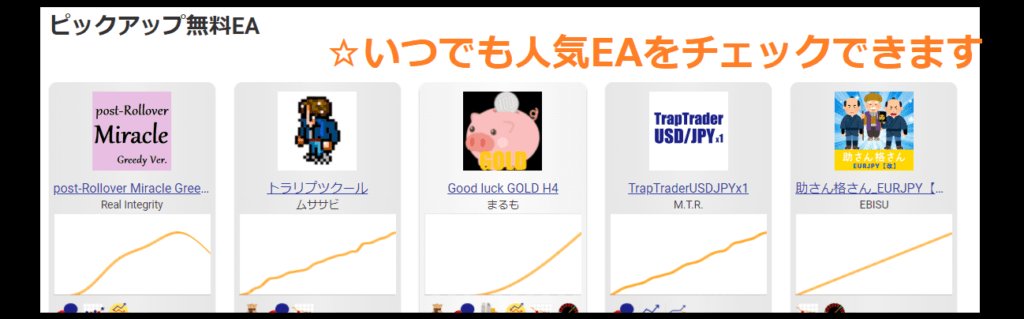
ゲムフォレックスの無料EAの歴史は長く、海外FXがブームになる前から提供していました。
そんな無料EAは、年々進化して一層利益が出しやすくメンテナンスも楽なものが増えてきています。
そして、今回チェックするキツネEAのようなヒット作も出ているのです。
実際はMT5にも優れたEAがありますが、高額だったりまだ発展途上だったりするようです。
せっかくゲムフォレックスに無料のいいものがあるのですから、まずは使ってみましょう。
GRMの無料EAを使うには
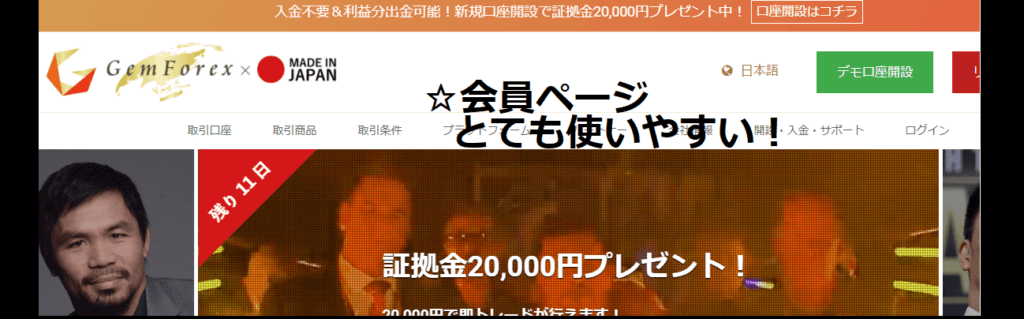
使うためには、口座を持ってから会員ページにログインしてEA専用ページにアクセスします。
そこから好きなものを選んで、自分のゲムフォレックスMT4に組み込むという手順を踏みます。
組み込むことを「EAをMT4にインストールする」といいます。
無料EAを使うために口座開設をしよう
※口座開設の方法は、ここに詳しく書いてあります。
口座開設30秒は本当なのかどうか、ぜひ読んでみてください。
『ゲムフォレックスForex(ゲムフォレックス)の評判ってどう?あの人気ボーナスは釣りなのか?』
これで準備OKです。
(この記事の下のほうにインストール方法も書いておきます。)
その前にもう少し、気を付けることなどを知っておいてくださいね。
EAで気を付けること
良いEAを選べば勝手に利益を積み上げてくれるのですが、最初に知っておくことがあります。
良い話にはリスクもあるということで用語別に簡単にまとめておきます。
知っておきたい気になる用語
| 用語 | 意味 | 気を付けること |
|---|---|---|
| テスト | EAがどのように動くかテストすること | バックテストとフォワードテストがあります。詳しくはこの記事の下のほうで。これらのテスト結果がEAダウンロードの情報と一緒にゲムフォレックスのページにも載っています。 自分でテストすることもできますが、とにかく納得する成績を上げるかどうかをチェックしてから使うほうがいいですよね。 |
| ドローダウン | 最大損失のときの下落率 | EA稼働中に必ず訪れる、損失が出る時期とそのとき一番下落した比率です。 この時期にどのくらい下落するかをあらかじめ知っておくことが必要で、そのためにテストがあるのです。 |
| ロジック | 論理、論法などと訳されます。そのEAがどんな方法で売買するのかということです | マーチンゲールを使うとか、いろいろあるので必ず「このEAはいつどうなったら売買するのか」を付属の説明書で読んでおく必要があります。 |
| 取引スタイル | スキャルピング、スイング、などのスタイルのこと | 最初は自分の性格に合うものを選ぶのが無難で、慣れたらいろいろ試すのが良いです。 |
| ロット | ポジションサイズのこと、売買する数量のことです | テスト結果とロジックを見て、そのEAで一度にどのくらいのロットを持つか決めます。ドローダウン時に口座資金がなくならないように計算し、調整します。細かく調整できるEAがほとんどです。 |
| 稼働のオンオフ | EAはMT4を操作することで動かしたり止めたりできます | 稼働させている通貨ペアの国の大きな選挙や金融政策の変化が起きそうなときなどに止めておくのが普通です。 |
EA利用に向く人向かない人
次に向く人と向かない人も箇条書きにしておきますので、項目にチェックをしてみてください。
- EAに向く人はこんな人 ⇒チェックが多ければ積極的にEAにチャレンジしましょう!
- EAに向かない人はこんな人⇒チェックが多い人もやってみたいならどんどんチャレンジです!
この記事にはデモ口座の使い方も書きますので、デモだけやってみても良いです。

サイトによって「依存心が強くて失敗するとすぐ諦めてトレードに自信のない人」が向いていると書いてあります。
これは、“自分で考えてのトレードは荷が重いけどやっぱりFXはやりたい!”という気持ちだというだけです。
なので、自分を卑下しすぎずに楽しく使うようにしましょう。
EAに向く人はこんな人
・難しいトレード用語とか覚えたくないから任せてしまいたいと思う人
・感情的になってしまうのでクールなトレードをしたいと願う人
・ドローダウン期間に耐えられる人
・今はドローダウンに耐えられないけど「耐えるぞ!」と決意した人
・メンテナンス(雇用統計の日には止めておくなどの細かい調整)ができる人
EAに向かない人はこんな人
・いつも自分のアイデアでトレードしたい人
・知らない間に利益になるのは物足りないと感じる人
・ドローダウン期間にどうしても耐えられない人
・メンテナンスができない人
・自分で注文する(裁量トレードといいます)ときのドキドキワクワクが好きな人
以上、これはあくまで参考です。
楽しみながら自己分析してみましょう。
※「自分では自信がないから、EAに任せきりにしたい」という他人任せな性格の方は向いているのですが、それでもドローダウンの時期に耐える必要はあります。
といっても難しく考えることはなくて、FXの初心者で裁量の自信がないからやってみようという動機でも充分ですからチャレンジしてみましょう。
それから、バリバリの裁量トレーダーでも毎日のトレードと同時にEAを走らせているよという人も沢山います。
初心者から上級者まで使っているというのが本当のところのようです。
EAを選ぶ
ここから実際にEAを選んでいきましょう。
EA一覧からどう探すかは以下のようにすると楽です。
- パフォーマンスの順位の高いものを選ぶ
- EAの名前で検索して目的のものをみつける
EAにはタイプがある
EAの説明を見て、そのEAが使う時間足やポジション保持期間やロット数が自分に合っているかを最初にチェックしましょう。
その後、ロジックを確認して納得したらダウンロードして使うことにすればスムーズにスタートできます。
※性格的な向き不向きと共に、トレーダーとしてのタイプも人それぞれなはずです。
「瞬発の値動きだけ捉えたい人」「ファンダメンタルに合わせて何か月も持つ人」などなど多彩なトレーダーがいます。
トレード経験がなくて自分がどのタイプかわからない初心者の方は、スイングタイプを一応選んでおきましょう。
時間が経って自分のトレーダーとしてのメンタル変化がわかってきて、「長期のトレードは苦手みたいだな」などと気づいたらそこで改めて決めていけば大丈夫です。
プログラムが自動でやってくれますが、稼働させているのは感情を持った生きたトレーダーです。
ロジック別EAの選び方
では、ゲムフォレックスにあるEAのロジックのうち目立つものを少し紹介します。
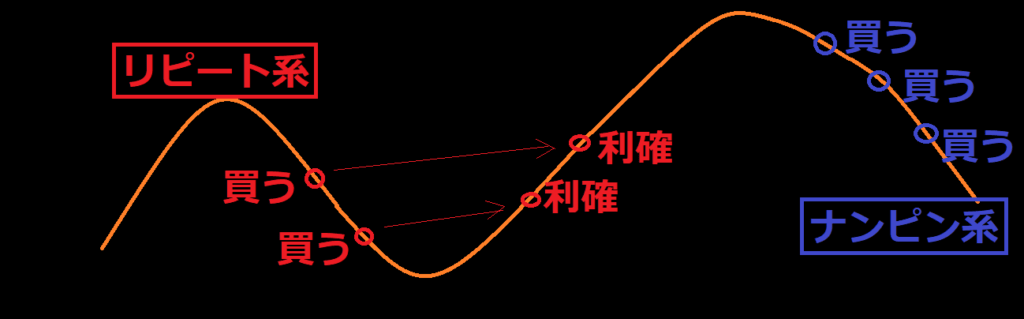
※図はわかりやすくしています。実際のロジックはそれぞれのEAの説明をよく読んでくださいね。
• ナンピン+マーチンゲール系
(多くの場合)利益がマイナスになったら新たにポジションを取るタイプ。
新しいポジションになるほどポジションサイズを大きくしていきます。
中級者以上に向いています。
キツネ EA
キツネEA v1.10
sazanami mm 5logic v2 EURUSD(デイトレード)
• リピート系【初心者におすすめ】
トラリピなどの有名なシステムと同じで、決まったルールに従ってひたすらコツコツとちいさなポジションを取っていくタイプ。
自分に合ったカスタマイズのできるものが増え初心者に向いています。
EAの説明の見方
並んでいるEAを一つ選んでクリックするとダウンロードページに行きます。
そこにEAの詳細な説明があり、知りたいことはほとんどここで見ることができます。
「仕様時間軸」「勝率」「使える通貨ペア」「使うロット数」などです。
この説明を見比べながら使いたいEAを絞り込みましょう。
- ダウンロードページの上のほうには成績のグラフがあります。
勝率やプロフィットファクターなど成績についての細かい結果もちゃんとあります。 - MT4で出力される取引履歴も全て見ることができます。
- テスト成績について『詳細説明』がページの下のほうにあります。
テスト結果を分析しましょう。
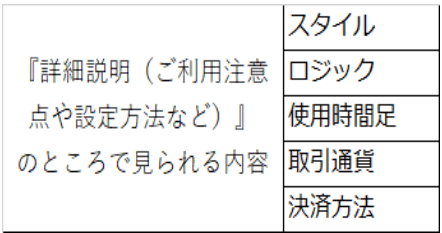
※製作者は個人だったり会社だったりして、ゲムフォレックスとは違うので個別の質問は製作者にしましょう。
ゲムフォレックス無料EAの入手とインストール
※しかし、ゲムフォレックスの口座だけでしか使えず、他に移したりできないようになっています。
無料EAを入手する前にゲムフォレックスのMT4を自分のPCにインストールして、ログインしておくとスムーズなのはこんな理由からでもあります。
では、入手からインストールまでを解説します。
無料EA入手手順
ゲムフォレックスのEA専用サイトがあるので、そこから入手します。
サイトで人気度もすぐわかるので、そこの一番上のやつを何も考えずに使ってもなかなかの結果が出ます。
それは、本当にすごいなと思います。

とにかく、サイトから一つ選んでダウンロードしましょう。
以下の順に行います。
EAを見つける
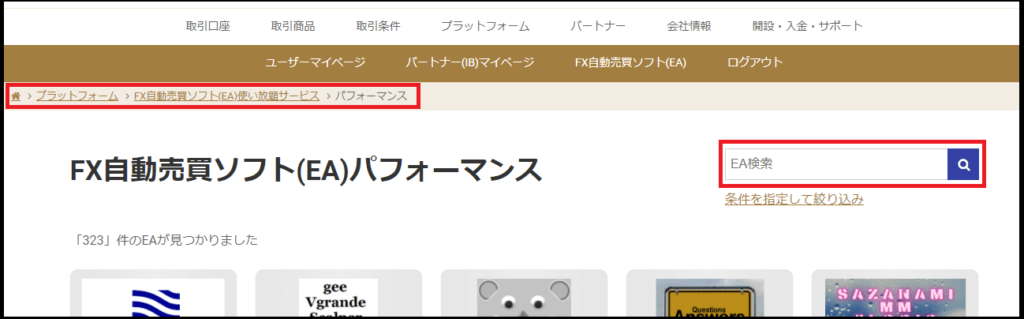
- ゲムフォレックスの会員ページにログイン
- ホームから「プラットフォーム」「FX自動売買ソフト(EA)使い放題サービス」「パフォーマンス」の順に進みます
- 「パフォーマンス」のページに成績上位の無料EAがアイコンつきで並んでいるので、どれかを選びます
※「キツネEA」が欲しいなら右上の「EA検索」のところに”キツネEA”と入力して検索するとみつかります。 - 目当てのEAのページに進んだら、下のほうもスクロールして成績グラフや説明を読みましょう
- 決めたら左端の「このEAを利用する」をクリックしてダウンロードページに進みます

※パフォーマンスのページが見つからないときは、チャットなどでスタッフさんに聞けば親切に教えてくれます。
EAを自分の口座にインストールする
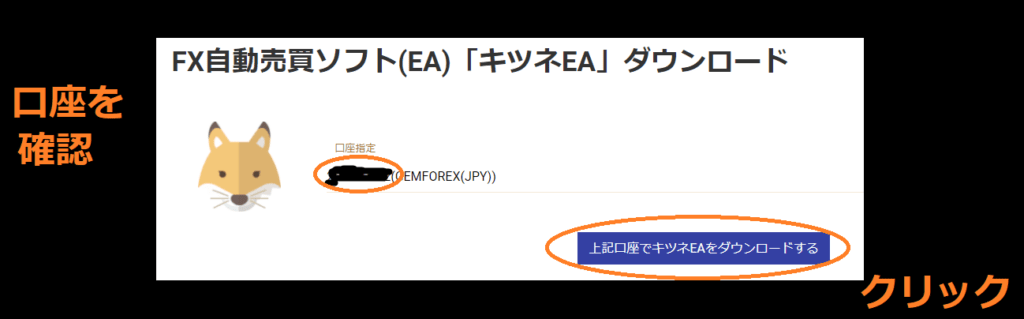
- “FX自動売買ソフト(EA)「キツネEA」ダウンロード”のようにタイトルが出たら「口座指定」のところで自分の口座番号であることを確認、「上記口座でキツネEAをダウンロードする」をクリックします
- 「会員様専用プログラムを生成中です。しばらくお待ち下さい」という表示が出るので待ちます
- 自動で会員ページのEA一覧ページに「キツネEA」の名前が入り、そこの右端の「ダウンロード」をクリックします。これでPC内にダウンロードできました
ダウンロードしたEAをMT4にインストールする
- ダウンロードしたEAはPCの「ダウンロード」フォルダに入ります
- そこから「****.ex4」と最後のところが.ex4となっているファイルをみつけます
- ダウンロードできたことを確認したら、次はゲムフォレックスのMT4を立ち上げましょう
- MT4の上のメニューから「ファイル」「データフォルダを開く」と選ぶとシステムのウインドウが開きます
- フォルダが並んでいるのでその中から「MQL4」「Experts」と開いていきます
- さきほどの「****.ex4」をPCからコピー、今開いたMT4の「Experts」の中にペーストします
- MT4の左側の「ナビゲータ」で「エキスパートアドバイザ」を右クリック、メニューが出るので「更新」をクリックしておきます
- これで「エキスパートアドバイザ」の一覧に新たにEAの名前が入ります。もしうまくいかなければ、MT4も再起動しておきましょう。MT4のXをクリックで消してもう一度立ち上げればできます
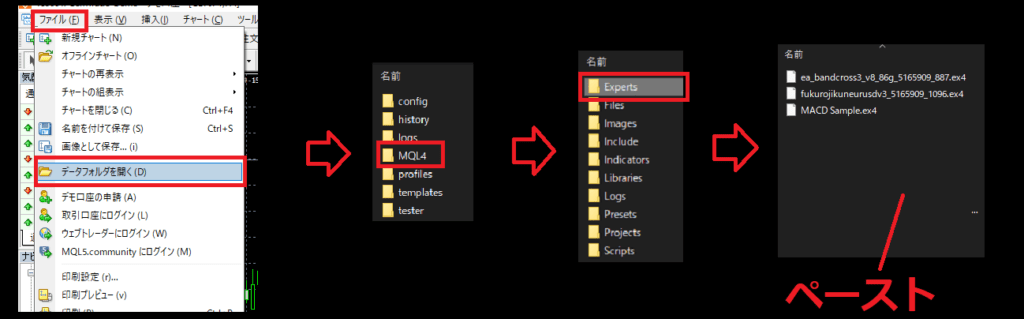
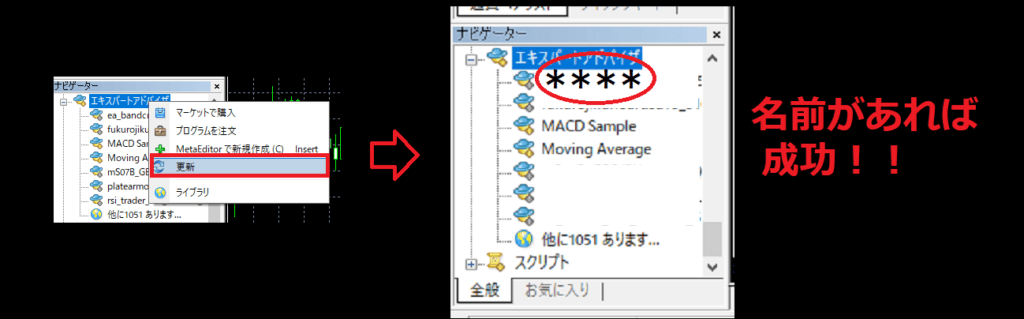
以上でインストールは終わりです。
すごく簡単ですよね!
これで稼働させれば、プロ並みのトレードが自動でスタートするのです。
※.ex4は拡張子というもので、PCの設定によって出ない場合があります。
そのときは、ダウンロードしたEAと同じ名前のファイルを見つければ大丈夫です。
※MT4がわからない人はこちら。ゲムフォレックスの会員ページから専用MT4をダウンロードしてください。
『【完全版】MT4(メタトレーダー4)のダウンロード・インストール方法』
『【完全版】MT4(メタトレーダー4)の 操作方法 ~初心者編~』
『【完全版】MT4(メタトレーダー4)の 操作方法 ~レベルアップ編~』
できれば簡単です!EAを動かそう
EAはスタートと停止も簡単です。
EAをチャートに組み込む方法

EAを選んで目的の銘柄に使うために、
- 最初にEAを稼働させたい銘柄のチャートを開きます。EAによって相応しい銘柄や時間足があるので合わせましょう
- 「ナビゲータ」「エキスパートアドバイザ」から目的のEAをチャートにドラッグアンドドロップします
- 設定ウインドウが開くので設定します。「自動売買を許可する」「外部エキスパートの使用を許可する」にチェックを入れます
- 「DLLの使用を許可する」はチェックしなくても使えますが、EAの説明に「チェックする」と書いてあればしておきます
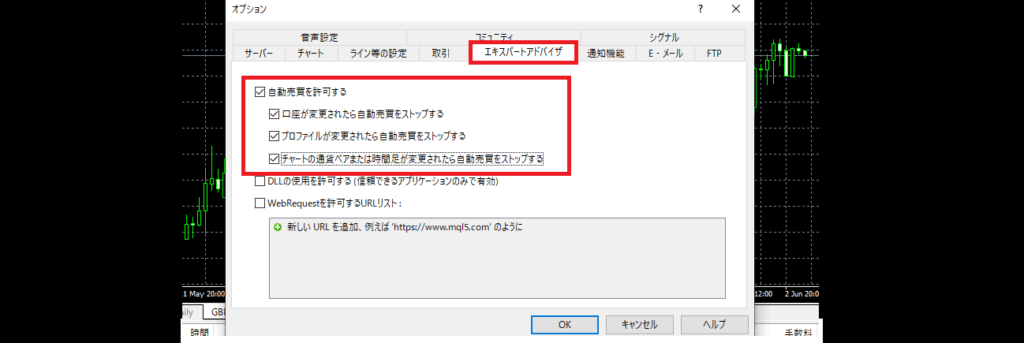
ここで設定ウインドウの自動売買を許可したのですが、もしどうだったか忘れた場合⇒「ツール」→「オプション」→「エキスパートアドバイザ」と選ぶと設定できます。
稼働のオンオフについて
では、いよいよ動かします。
- チャートの左上にEAの名前や銘柄が表示されているのを確認しましょう
- 表示がなければもう一度MT4を再起動します
- 次にスタートボタンにあたる「自動売買」のところの帽子みたいな絵の下のマークが赤いことを確認します
- クリックすると帽子みたいな絵の下がグリーンになります
- 次にチャートの右上の顔がにっこりしていれば、稼働していることになります
- あとは結果を楽しみに待つだけです

EAを止める、交換するときはどんなとき?
例えば
- ドルを運用しているときに米国の大統領選やそれに関するびっくりするヘッドラインがあったとき。(ポンドならイギリスです。その国で人々の予想と違ったことが起きると通貨が逆転することが多く、あればすぐ止めたほうがいいです)
- 中央銀行の政策が180度変わったり、発表前に変りそうだというヘッドラインがあったとき。
- その国や貿易相手国で天変地異や政変、クーデターなどがあったとき。
- その国の主な産業に大打撃があったとき(観光産業が主な国に対してコロナまん延が起きたなど)。
このように「急な話で市場がびっくりする出来事」があればいったんEAを止めましょう。
EAを交換するのはどんなとき?
「過去半年のテスト期間が好調だったからこのEAにした」という理由で使っているEAなら、半年後に見直して成績が落ちたようなら新しいものに交換しましょう。
EAのテスト期間を見て、成績の良い期間をあらかじめ知っておきましょう。
EAが好調な期間を想定するために、テスト期間を基準にするという考え方があるのです。
キツネEAは本当に儲かるのか?
EAの全体像がわかったところで「キツネEA」について考えてみましょう。
キツネEAとキツネEA v1.10の2種が同じ製作者(EA Farm)から提供されています。
(2022年8月時点)
キツネEA v1.10は新しいバージョンで、製作者さんのブログではこちらに一層自信があるようです。
ただ最近は、ちょっと成績が落ちていて成績ランキングにも入っていません。
人気ランキングのほうは、今見ると最近また上がってきています。
このキツネEAの製作者さんはテスト結果の情報発信やコミュニティ運営など、熱心にされているのでその点使う際に安心感があります。
※EA Farmさんのブログ
https://farm-ea.com/2021/04/05/ゲムフォレックスforex-kitsune-ea-v110/
SNSでの評判は?
とはいえ「勝てるのか?」「儲かるのか?」がトレーダーの本音です。
キツネEAは、運用成績をTwitterでつぶやく人も居て盛り上がっていますが、その人たちはどうなのでしょうか。
ただし、ランキングが戻り始めているので相場とマッチングしてきているのかもしれません。
こんなときはテストをしてみたいですね。
デモ口座と成績テスト
今人気1位のEAでも、今後も成績が良いとは限りません。
キツネEAの最近の様子や今後の様子も、できるだけリスクを少なくして自分でもテストしたいと思うのは誰でも同じです。
そこで、「バックテスト」と「フォワードテスト」についてです。
デモ口座について
ゲムフォレックスでは、デモ口座もメールアドレスだけですぐに開けるようになっています。
そして、デモ口座でのフォワードテストも推奨してくれています。
是非、使わせていただきましょう。
デモ口座申込みリンクも会員ページのホームにあります。
バックテストとフォワードテストについて
バックテストとフォワードテストはEAを使うときに切り離せない知識です。
一度わかっておけば、毎回同じことをするだけなのでここを読んでおきましょう。
バックテストとは
EAの紹介ページに、後で説明するフォワードテストより信頼度が低いといわれますがMT4ですぐテストできて大まかな成績がわかります。
バックテストを自分でする方法
MT4の「ストラテジーテスター」というシステムがあるのでそれを使います。
設定してスタートさせるだけなので、とても簡単です。
会員ページにログイン→「プラットフォーム」「FX自動売買ソフト(EA)」のページの下までスクロール→「ご利用手順、マニュアル」「EA利用マニュアル」「バックテスト手順」の順に進むとPDFも見ることができます。
ここでは簡単にまとめるだけにしておきます。
- MT4を開く
- ヒストリーセンターから過去の価格変動のデータをダウンロード
- 「表示」「ストラテジーテスター」を開き、通貨ペアやEA、利用期間を指定、
- パラメータ設定などが終わったら「スタート」をクリックして結果が出るのを待つ

これで普段見ている結果レポートと同じものが出せるので、それを見て成績がいいのかどうか分析します。
フォワードテストとは
※実際のお金を本口座で運用したのと同じということです。
性質上、結果をごまかせないので信頼度は高いといわれます。
フォワードテストを自分でする方法
ゲムフォレックスでは「デモ口座開設」と「VPSの利用」でフォワードテストも出来ます。
※VPSというのはEAをスムーズに使うサーバーのことです。
これは本口座を持っていれば一定の条件を満たせば使えます。
VPSの設定が終わったら、デモ口座にすでに入っているバーチャルマネーでテストをすることが出来ます。
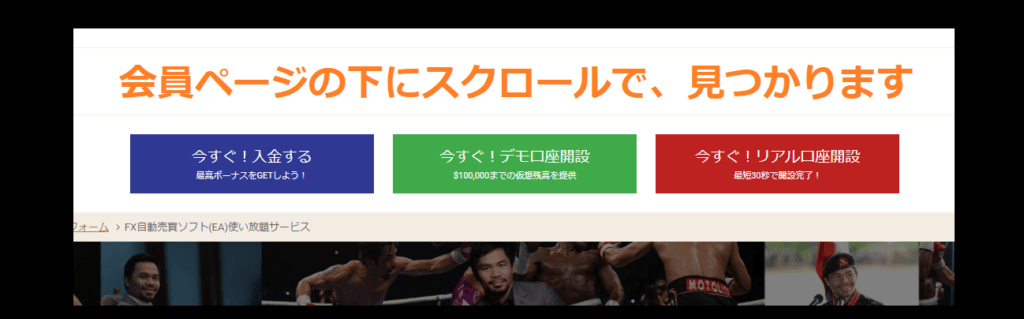
インストールと稼働方法は本口座と同じです。
その後、本口座のようにバーチャルマネーを使って動かしてフォワードテストをしましょう。
本口座トレードやテスト結果のレポートはMT4で出せますが、その説明や使い方も今後書いていくのでお待ちくださいね!


